- Tham gia
- 4/6/06
- Bài viết
- 901
- Được thích
- 2,716
Dùng Add Current Selection to Filter để bỏ chọn nhiều điều kiện khi filter
Nhân bài viết sử dụng Add Current Selection to Filter để lọc nhiều điều kiện khác nhau trong filter, có nhiều người đã hỏi kyo, vậy làm cách nào để từ một danh sách và kyo lọc theo hướng ngược lại, nghĩa là kyo có một vài điều kiện muốn bỏ lọc trong danh sách, để chức năng filter sẽ tự động lấy các giá trị còn lại.
Cụ thể hơn, giả sử kyo có danh sách như sau:

Bạn có thể thấy trong danh sách filter có rất nhiều giá trị lựa chọn. Và bây giờ kyo muốn lọc tất cả giá trị ngoại trừ các giá trị mang điều kiện là tên bắt đầu bằng chữ Hai và Kieu thì kyo sẽ làm thế nào?
Lẽ dĩ nhiên kyo không thể kéo danh sách xuống và bỏ chọn từng người một được vì như thế rất mất thời gian và dễ sót. Do vậy, đầu tiên kyo sẽ gõ chữ Hai* vào ô Search của Filter. Sở dĩ phải thêm dấu * vào vì kyo chỉ muốn lọc những người có tên bắt đầu bằng chữ Hai mà thôi.
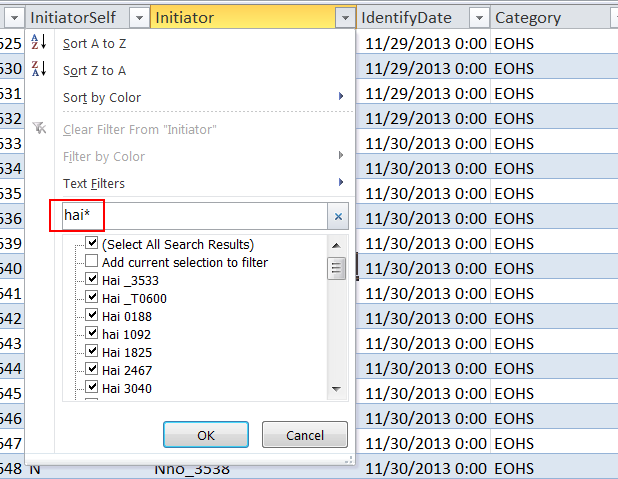
Kế đến, bạn xem nhé, kyo sẽ bấm bỏ chọn Select All Search Result và sau đó nhấn chọn Add Current Selection to Filter.
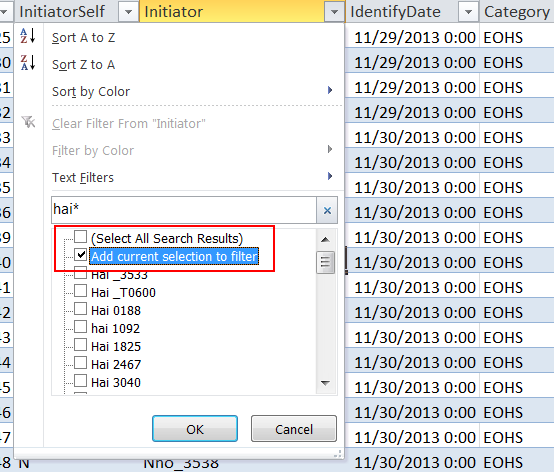
Sau đó bạn nhấn OK và bạn sẽ thấy, tất cả các giá trị còn lại sẽ được chọn ngoại trừ giá trị bắt đầu bằng chữ Hai.
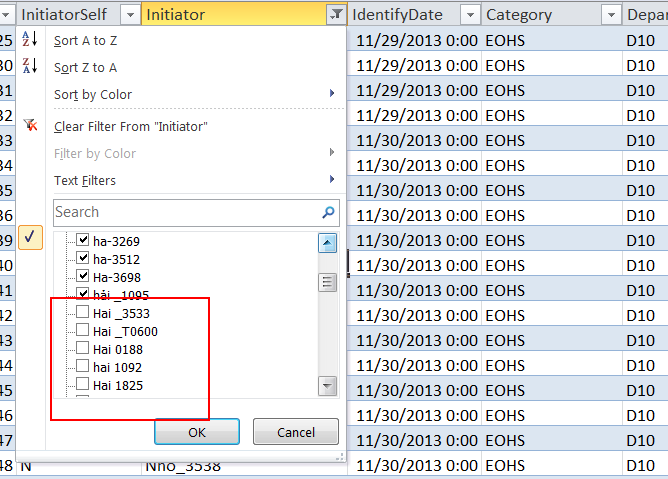
Tiếp tục với danh sách ấy, bạn gõ tiếp Kieu* vào ô Search rồi lại bỏ chọn Select All Search Result và chọn Add Current Selection to Filter.
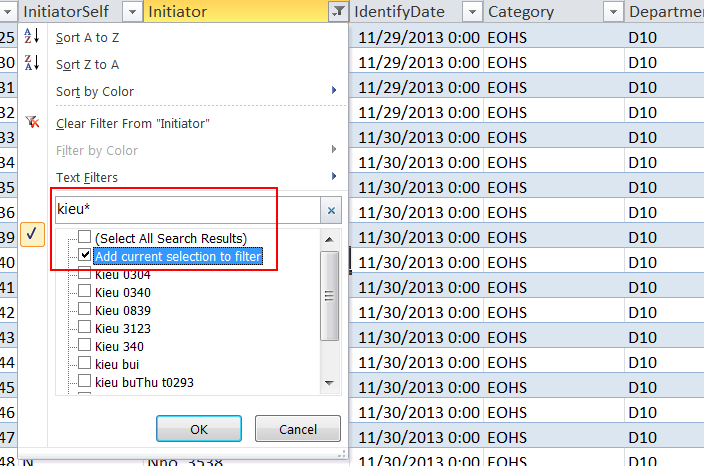
Lần này khi bạn nhấn OK, giá trị bắt đầu bằng Kieu tiếp tục sẽ bị loại bỏ trong danh sách lựa chọn bên cạnh giá trị bắt đầu bằng chữ Hai.
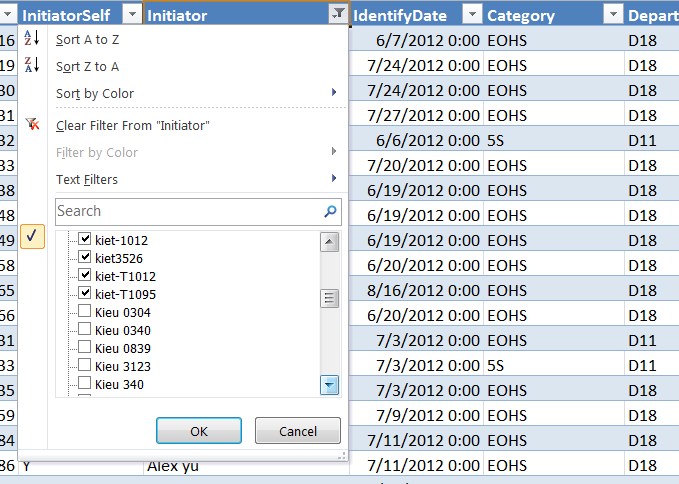
Giả sử, nếu bạn muốn bỏ chọn tiếp nhiều điều kiện nữa, hãy lần lượt làm y chang như các bước kể trên, bạn sẽ có ngay danh sách như ý.
Đây là một phương pháp rất hay và có thể sử dụng rất linh hoạt với nhiều điều kiện, không chỉ là lựa chọn các giá trị để lọc trong một danh sách nhưng còn là bỏ lọc một số giá trị có trong danh sách.
Hy vọng chiêu này phần nào giúp bạn thao tác nhanh hơn trong công việc. Chúc bạn thành công!
Một số bài viết có liên quan:
1/ Dùng hàm REPT tạo biểu đồ % ngay trong cell
2/ Filter một giá trị nhanh bằng phím nóng, dễ hơn tưởng tượng
3/ Những cách tính ra ngày đầu tháng
4/ Kết hợp Slicer và PivotChart, tại sao không?
5/ Gõ ký tự và Filter
6/ Một cách khác VLOOKUP từ phải sang trái đơn giản hơn
7/ 5 lỗi phổ biến khi dùng VLOOKUP và cách khắc phục
8/ Làm cách nào để xóa các dòng chẵn/lẻ?
9/ Ctrl + Enter và ứng dụng trong việc loại bỏ dòng trống
10/ Hãy cẩn thận với IFERROR
http://www.giaiphapexcel.com/vbb/content.php?601
Nhân bài viết sử dụng Add Current Selection to Filter để lọc nhiều điều kiện khác nhau trong filter, có nhiều người đã hỏi kyo, vậy làm cách nào để từ một danh sách và kyo lọc theo hướng ngược lại, nghĩa là kyo có một vài điều kiện muốn bỏ lọc trong danh sách, để chức năng filter sẽ tự động lấy các giá trị còn lại.
Cụ thể hơn, giả sử kyo có danh sách như sau:

Bạn có thể thấy trong danh sách filter có rất nhiều giá trị lựa chọn. Và bây giờ kyo muốn lọc tất cả giá trị ngoại trừ các giá trị mang điều kiện là tên bắt đầu bằng chữ Hai và Kieu thì kyo sẽ làm thế nào?
Lẽ dĩ nhiên kyo không thể kéo danh sách xuống và bỏ chọn từng người một được vì như thế rất mất thời gian và dễ sót. Do vậy, đầu tiên kyo sẽ gõ chữ Hai* vào ô Search của Filter. Sở dĩ phải thêm dấu * vào vì kyo chỉ muốn lọc những người có tên bắt đầu bằng chữ Hai mà thôi.
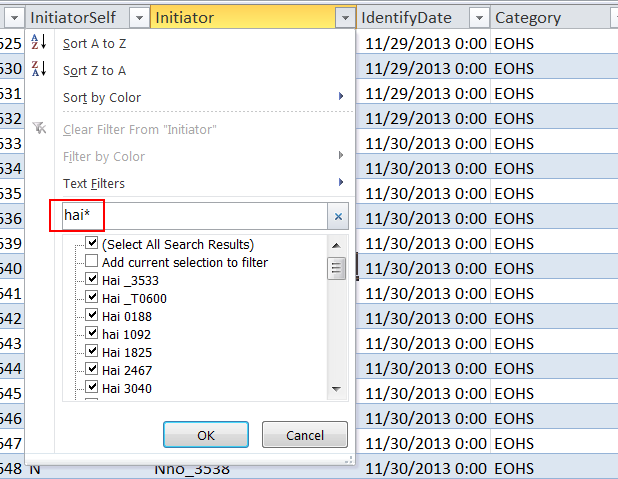
Kế đến, bạn xem nhé, kyo sẽ bấm bỏ chọn Select All Search Result và sau đó nhấn chọn Add Current Selection to Filter.
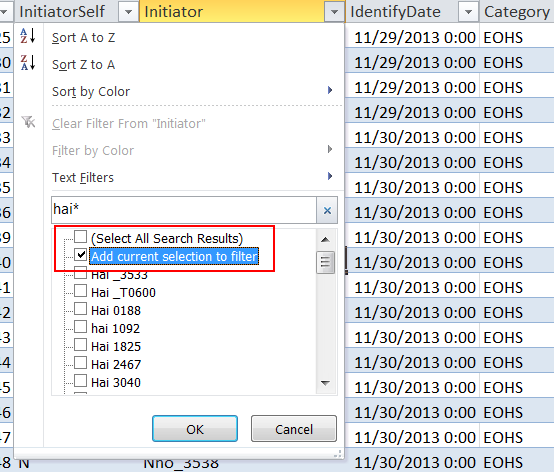
Sau đó bạn nhấn OK và bạn sẽ thấy, tất cả các giá trị còn lại sẽ được chọn ngoại trừ giá trị bắt đầu bằng chữ Hai.
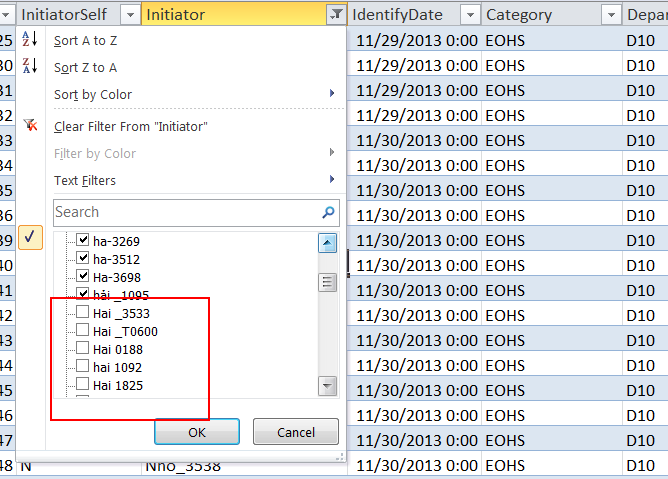
Tiếp tục với danh sách ấy, bạn gõ tiếp Kieu* vào ô Search rồi lại bỏ chọn Select All Search Result và chọn Add Current Selection to Filter.
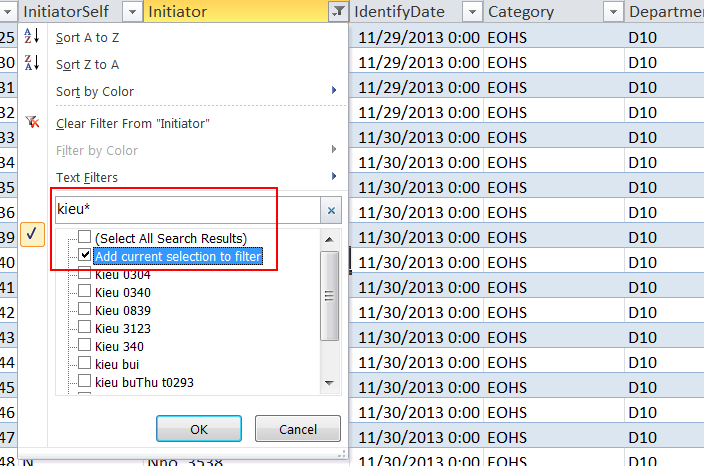
Lần này khi bạn nhấn OK, giá trị bắt đầu bằng Kieu tiếp tục sẽ bị loại bỏ trong danh sách lựa chọn bên cạnh giá trị bắt đầu bằng chữ Hai.
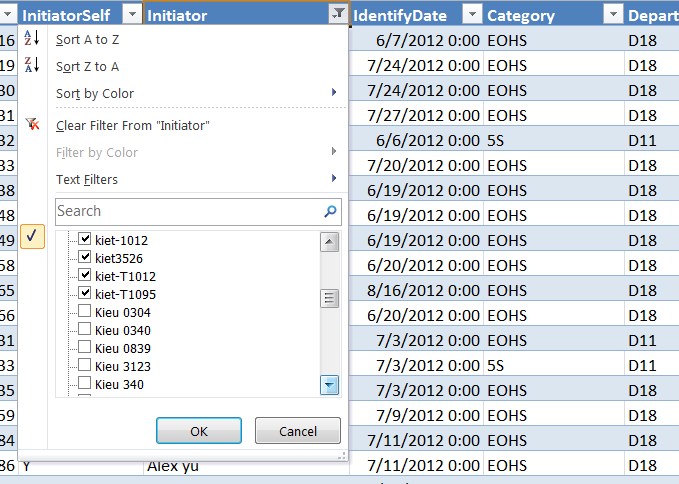
Giả sử, nếu bạn muốn bỏ chọn tiếp nhiều điều kiện nữa, hãy lần lượt làm y chang như các bước kể trên, bạn sẽ có ngay danh sách như ý.
Đây là một phương pháp rất hay và có thể sử dụng rất linh hoạt với nhiều điều kiện, không chỉ là lựa chọn các giá trị để lọc trong một danh sách nhưng còn là bỏ lọc một số giá trị có trong danh sách.
Hy vọng chiêu này phần nào giúp bạn thao tác nhanh hơn trong công việc. Chúc bạn thành công!
Một số bài viết có liên quan:
1/ Dùng hàm REPT tạo biểu đồ % ngay trong cell
2/ Filter một giá trị nhanh bằng phím nóng, dễ hơn tưởng tượng
3/ Những cách tính ra ngày đầu tháng
4/ Kết hợp Slicer và PivotChart, tại sao không?
5/ Gõ ký tự và Filter
6/ Một cách khác VLOOKUP từ phải sang trái đơn giản hơn
7/ 5 lỗi phổ biến khi dùng VLOOKUP và cách khắc phục
8/ Làm cách nào để xóa các dòng chẵn/lẻ?
9/ Ctrl + Enter và ứng dụng trong việc loại bỏ dòng trống
10/ Hãy cẩn thận với IFERROR
http://www.giaiphapexcel.com/vbb/content.php?601
Chỉnh sửa lần cuối bởi điều hành viên:
Upvote
0


